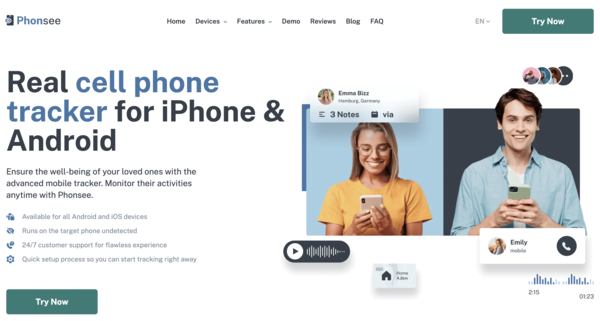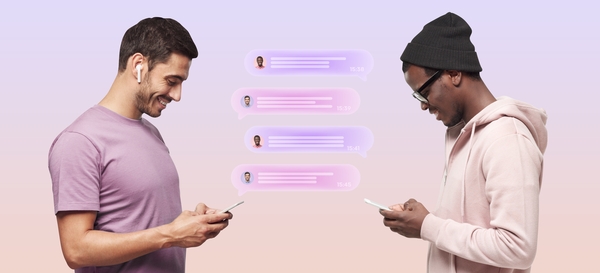
Hvordan lese andres tekstmeldinger online gratis: 4 metoder som fungerer
Det er flere grunner til at du kan ha behov for å vite hvordan du kan lese andres tekstmeldinger gratis på nettet. Kanskje er du en bekymret forelder som ønsker å sikre barnets sikkerhet i en stadig mer kompleks digital verden. Kanskje trenger du tilgang til meldinger fra en telefon du har glemt hjemme eller på jobben. Uansett årsak er det mulig å se tekstmeldinger fra en annen enhet.
Denne guiden vil vise deg fire forskjellige metoder som hjelper deg å forstå hvordan du kan se andres tekstmeldinger. Vi vil utforske ulike verktøy og teknikker, fra spesialiserte apper til innebygde telefonfunksjoner. Det er viktig å huske at tilgang til andres private informasjon krever nøye vurdering av personvern og lovlighet. Be alltid om samtykke når det er nødvendig, og bruk disse metodene på en ansvarlig måte.
La oss utforske alternativene som er tilgjengelige for både Android- og iOS-enheter.
Innholdsfortegnelse
Metode 1: Bruk en overvåkingsapp som Phonsee
Når du trenger en pålitelig og omfattende løsning for å se andres tekstmeldinger, er det ofte mest effektivt å bruke et dedikert overvåkingsprogram. Blant de mange tilgjengelige alternativene skiller Phonsee seg ut som et kraftig og brukervennlig valg. Det er utviklet for å gi deg en fullstendig oversikt over aktivitetene på målenheten, inkludert tekstmeldinger, på en sikker og diskret måte.
Hvorfor Phonsee er det beste alternativet
Phonsee tilbyr et robust sett med funksjoner som går utover enkel overvåking av tekstmeldinger. Det gir en fullverdig overvåkingsopplevelse, noe som gjør det til et ideelt verktøy for foreldre som ønsker å beskytte barna sine mot farer på nettet, som nettmobbing eller eksponering for upassende innhold.
Her er noen av de viktigste fordelene ved å bruke Phonsee:
- Omfattende meldingssporing: Les alle innkommende og utgående SMS-meldinger, samt samtaler på populære sosiale medier og direktemeldingsapper.
- Stealth-modus: Appen kjører usynlig i bakgrunnen på målenheten, slik at overvåkingen din forblir helt konfidensiell. Brukeren av telefonen vil ikke vite at den er der.
- Brukervennlig dashbord: Få tilgang til alle innsamlede data fra et oversiktlig og intuitivt online dashbord som du kan logge inn på fra hvilken som helst nettleser.
- Utover tekster: Phonsee kan også spore GPS-posisjon, vise samtalelogger, overvåke nettleserhistorikk og til og med registrere tastetrykk med sin keylogger-funksjon.
- Kompatibilitet på tvers av plattformer: Den fungerer sømløst med både Android- og iOS-enheter, og tilbyr fleksible løsninger for ulike behov.
Hvordan bruke Phonsee: En trinnvis veiledning
Det er enkelt å komme i gang med Phonsee. Slik leser du tekstmeldinger fra en annen telefon ved hjelp av denne kraftige appen:
Trinn 1. Opprett din konto: Besøk den offisielle Phonsee-nettsiden og opprett en konto. Velg det abonnementet som passer best til dine overvåkingsbehov.
Trinn 2. Velg enhetstype: Under installasjonsprosessen blir du bedt om å spesifisere om du vil overvåke en Android- eller iOS-enhet. Installasjonsprosessen vil variere litt avhengig av hvilket valg du gjør.
Trinn 3. Installer appen: Du vil motta en e-post med detaljerte instruksjoner. For Android innebærer dette vanligvis å laste ned og installere appen direkte på målenheten. For iOS trenger du kanskje bare personens iCloud-påloggingsinformasjon, uten at det er nødvendig med fysisk installasjon.
Trinn 4. Start overvåking: Når oppsettet er fullført, logger du inn på Phonsee-dashbordet fra din egen datamaskin eller smarttelefon. Herfra kan du navigere til delen “Tekstmeldinger” eller “Sosiale apper” for å se alle samtaler i sanntid.
Nyttige tips for bruk av Phonsee
- Søkeordvarsler: Sett opp varsler for bestemte nøkkelord. Du vil motta et varsel hvis ord som “mobbing”, “narkotika” eller andre begreper du er bekymret for, dukker opp i en melding.
- Sjekk regelmessig: For å oppnå mest mulig effektiv overvåking, bør du gjøre det til en vane å logge inn på dashbordet og gjennomgå den siste aktiviteten.
- Bruk andre funksjoner: Utnytt Phonsees funksjoner fullt ut. Posisjonssporeren kan hjelpe deg med å vite hvor barnet ditt er, og nettfilteret kan blokkere tilgangen til skadelige nettsteder.
Metode 2: Bruk Google Messages for Web
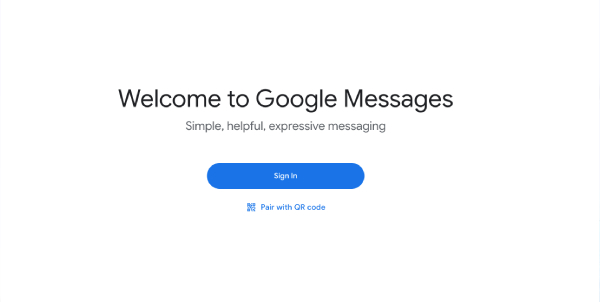
For Android-brukere er en enkel og gratis mulighet å bruke Googles funksjon “Messages for Web”. Denne tjenesten lar deg koble Android-telefonens Messages-app til en nettleser på en datamaskin eller en annen telefon. Selv om den primært er utviklet for bekvemmelighet, kan den brukes til å sjekke meldinger fra en annen telefon hvis du har midlertidig fysisk tilgang til den.
Konfigurere meldinger for nettet
Denne metoden er enkel og krever ikke installering av tredjepartsapper på måltelefonen. Den speiler i hovedsak telefonens tekstmeldinger til et webgrensesnitt.
Trinn 1. Åpne appen “Meldinger” på Android-telefonen du vil overføre til.
Trinn 2. Trykk på menyikonet med tre prikker eller profilbildet ditt øverst til høyre, og velg “Enhetsparring”.”
Trinn 3. Åpne en nettleser på din egen datamaskin eller en annen enhet, og gå til den offisielle nettsiden til Google Messages for Web. En QR-kode vises på skjermen.
Trinn 4. Tilbake på måltelefonen trykker du på “QR-kodeskanner”-knappen og retter telefonens kamera mot QR-koden som vises i nettleseren din. Telefonen vil vibrere når den er paret.
Trinn 5. Nettleseren på enheten din vil nå synkronisere med telefonens meldinger, og du kan se og sende tekstmeldinger direkte fra nettleseren din. For å opprettholde tilkoblingen kan du ofte velge et alternativ som “Husk denne datamaskinen” under paringsprosessen.
Viktige hensyn ved denne metoden
- Tilkoblingsavhengighet: Denne metoden fungerer bare så lenge måltelefonen er slått på og har en stabil internettforbindelse (enten Wi-Fi eller mobildata).
- Én aktiv økt: Du kan koble en telefon til flere datamaskiner, men bare én nettlesersesjon kan være aktiv om gangen.
- Melding om bruk: Brukeren av telefonen kan se en vedvarende melding som indikerer at Messages for Web er aktivt, noe som gjør denne metoden mindre diskret enn en dedikert overvåkingsapp.
Metode 3: Aktiver videresending av tekstmeldinger på iPhone
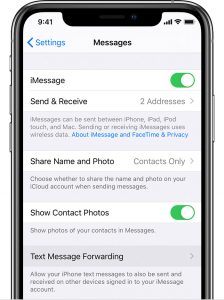
For de som bruker Apple-økosystemet, gir en innebygd funksjon kalt “Videresending av tekstmeldinger” en enkel måte å se andres tekstmeldinger på en annen Apple-enhet, for eksempel en iPad, Mac eller en annen iPhone. Dette er en utmerket løsning for alle som ønsker å synkronisere meldinger på tvers av sine egne enheter, eller for foreldre som administrerer familiens Apple-ID-er.
Hvordan konfigurere videresending av tekstmeldinger
For at dette skal fungere, må alle enheter være logget inn med samme Apple-ID, og du må ha tilgang til målet iPhone for å konfigurere innstillingene.
Trinn 1. Åpne appen “Innstillinger” på måletelefonen.
Trinn 2. Rull ned og trykk på “Meldinger”. Kontroller at iMessage er slått på.
Trinn 3. Trykk på “Videresending av tekstmeldinger”. Du vil se en liste over alle andre Apple-enheter som er logget inn med samme Apple-ID.
Trinn 4. Slå på bryteren for enheten(e) der du ønsker at tekstmeldingene skal videresendes.
Trinn 5. Av sikkerhetshensyn kan det vises en bekreftelseskode på enheten du nettopp har aktivert. Du må oppgi denne koden på den opprinnelige iPhone-en for å fullføre konfigurasjonen. Når dette er gjort, vil alle SMS-/MMS-meldinger som sendes og mottas av iPhone-en også vises på den valgte enheten.
Råd for bruk av denne metoden
- Samme Apple-ID: Denne metoden forutsetter at alle enheter er koblet til én Apple-ID. Dette er mest praktisk i en familiekontekst, hvor en forelder kan administrere barnets enhet under sin egen konto.
- iMessage og SMS: Dette vil videresende både iMessages (blå bobler) og standard SMS/MMS-meldinger (grønne bobler).
- Deaktivere funksjonen: Vær oppmerksom på at brukeren av målet iPhone enkelt kan deaktivere denne funksjonen ved å gå tilbake til innstillingene.
Metode 4: Synkroniser meldinger via iCloud
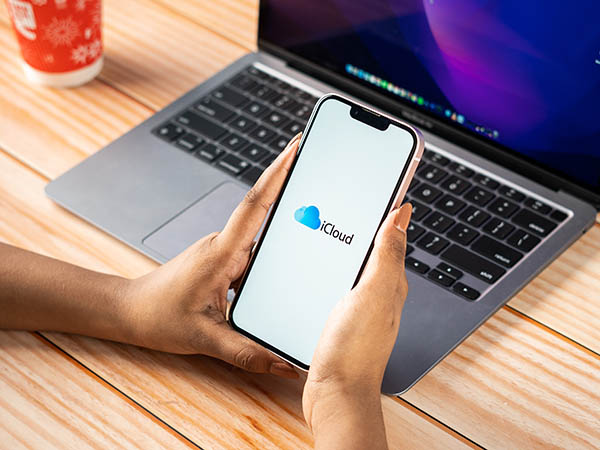
En annen innebygd Apple-funksjon som kan brukes, er iCloud-synkronisering for meldinger. Når denne funksjonen er aktivert, laster den opp alle brukerens iMessages til iCloud, slik at de blir tilgjengelige på alle enheter som er logget inn med samme Apple-ID. Dette handler mindre om videresending i sanntid og mer om å skape en universell, synkronisert meldingshistorikk på tvers av enheter.
Slik aktiverer du synkronisering av iCloud-meldinger
Denne prosessen er enkel og krever, i likhet med videresending av tekstmeldinger, at alle enheter har samme Apple-ID. Dette er en god måte å sikre at du har en sikkerhetskopi av alle samtaler.
Trinn 1. På målet iPhone, gå til “Innstillinger” og trykk på brukerens navn/Apple ID-banner øverst.
Trinn 2. Trykk på “iCloud”.”
Trinn 3. I listen over “Apper som bruker iCloud” finner du “Meldinger” og sørger for at bryteren er slått på. På nyere iOS-versjoner må du kanskje trykke på “Vis alle” for å finne den.
Trinn 4. Trykk på “Synkroniser nå” for å tvinge en umiddelbar sikkerhetskopiering av alle eksisterende meldinger til iCloud.
Trinn 5. For å se disse meldingene, logger du bare på med samme Apple-ID på en annen iPhone, iPad eller Mac. Så lenge iCloud-synkronisering for Meldinger også er aktivert på den enheten, vises samtalene automatisk.
Nyttige tips for synkronisering med iCloud
- Lagringsplass: Meldinger, spesielt de med bilder og videoer, kan ta opp betydelig med iCloud-lagringsplass. Du må kanskje oppgradere til et betalt iCloud+-abonnement hvis du overskrider den gratis grensen på 5 GB.
- Forsinket synkronisering: Synkroniseringen skjer ikke alltid umiddelbart. Det kan noen ganger ta noen minutter før nye meldinger vises på andre enheter, avhengig av internettforbindelsen.
- Slik sjekker du meldinger fra en annen telefon: Når synkroniseringen er fullført, kan du logge på en hvilken som helst ny Apple-enhet med samme Apple-ID, og hele meldingshistorikken vil lastes ned til den.
Konklusjon
Enten du trenger å holde barnet ditt trygt eller bare vil ha tilgang til dine egne tekstmeldinger fra en annen enhet, finnes det flere effektive måter å lese meldinger eksternt på. For en kraftig, diskret og funksjonsrik løsning, kan en app som Phonsee er det beste valget, og gir fullstendig trygghet. For enklere, gratis alternativer kan Android-brukere benytte seg av Google Messages for Web, mens iPhone-brukere kan benytte seg av de innebygde funksjonene for videresending av tekstmeldinger og iCloud-synkronisering.
Til syvende og sist avhenger den beste metoden av dine spesifikke behov, enhetene som er involvert og ditt forhold til personen hvis meldinger du ønsker å se. Ved å velge riktig verktøy og bruke det på en ansvarlig måte, kan du oppnå dine overvåkingsmål samtidig som du opprettholder respekt og tillit.